Najlepszą rzeczą w laptopie jest to, że możesz go zamknąć, tak jak zamykasz walizkę. Z przyzwyczajenia możesz zamknąć laptopa za każdym razem, gdy od niego odchodzimy. Ale co, jeśli twój laptop śpi lub jest wyłączany za każdym razem, gdy go zamykasz? Cóż, ból głowy byłby jedynym słowem, które by to idealnie opisało. Czy istnieje więc sposób, aby uniemożliwić laptopowi robienie czegoś takiego jak usypianie lub wyłączanie się po zamknięciu jego pokrywy? Bardzo dobrze tak!
W tym artykule wyjaśnimy w prostych krokach, jak szybko skonfigurować funkcję zamykania pokrywy laptopa, aby zapobiec uśpieniu laptopa po zamknięciu pokrywy. Czytaj dalej, aby opanować tę prostą, ale niesamowitą sztuczkę.
Nie zasypiaj laptopa, nawet gdy pokrywa jest zamknięta
Krok 1: Na pasku zadań kliknij Szukaj Ikona.
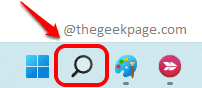
Krok 2: W Pasek wyszukiwania, rodzaj w Zmień działanie zamykania pokrywy.
Od Najlepsze dopasowanie wyniki, kliknij ten, który mówi Zmień działanie zamykania pokrywy.
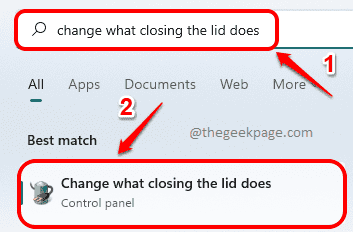
Krok 3: Zostaniesz teraz przeniesiony do Przyciski zasilania i uśpienia oraz ustawienia pokrywy okno.
Tutaj wybierz opcję Nic nie robić z opadania przeciwko Kiedy zamykam pokrywę opcja.
Pamiętaj, że możesz zmienić ustawienia dla obu Na baterii stan i dla Podłączony Państwo.
Gdy skończysz, naciśnij Zapisz zmiany przycisk na dole.
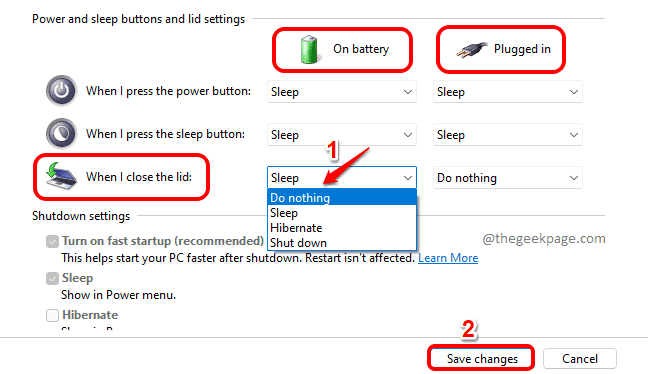
To niesamowita sztuczka, aby utrzymać laptopa w stanie włączonym, nawet gdy jego pokrywa jest zamknięta. Pamiętaj jednak, aby przy tych ustawieniach nie wkładać laptopa do torby na laptopa, ponieważ spowoduje to przegrzanie i może uszkodzić system.
Powiedz nam w sekcji komentarzy, czy artykuł był dla Ciebie przydatny.


![[Naprawiono] Nie możemy teraz uzyskać dostępu do niejawnego programu testów systemu Windows w systemie Windows 11](/f/0ba35d3f1b4cc6e432f383beb05e5040.png?width=300&height=460)